Sådan får du adgang til netværksdelingsfiler fra en Chromebook
Chrome Os Chromebook / / March 17, 2020
Sidst opdateret den

Når du ser din enorme serie af film, musik og fotos på din Chromebook derhjemme, er en netværksfildeling vejen at gå.
Chrome OS er et sky-centreret operativsystem til din Chromebook, Chromebox eller Chromebit. Men hvis du er som mig, er mange af dine filer tilgængelige på dit hjemmenetværk, men ikke nødvendigvis den internetforbundne offentlige sky. Jeg taler ting som film, fotos, personlige dokumenter, min enorme musiksamling osv. Det var engang, at jeg kan indlæse hele min filmsamling på en harddisk på en computer. Men med en Chromebook er du heldig, hvis du får kun en eller to HD-film på det lokale lagringsdrev. Det er selvfølgelig ikke en fejlagtig - Chromebook var aldrig beregnet til det. Jeg har ikke noget problem med at streame kommercielle film og musik, mens jeg er ude med min Chromebook. Men når jeg er hjemme, er der ingen mening i at tage de ting, som jeg ejer, og uploade det til skyen (måske for en pris), bare så jeg kan se det på min Chromebook.
I disse tilfælde gør en Chrome OS-app kaldet Network File Share til Chrome OS tricket.
Netværksfildeling til Chrome OS giver dig mulighed for at få adgang til og redigere filer på dit netværkstilknyttede lager, på en anden netværkscomputer eller på en hard drev, der er knyttet til din router, så let som om de var i dit Google Drev eller på din Chromebooks lokale opbevaring. Jeg bruger det sammen med min Synology DiskStation og et USB-drev knyttet til min ASUS-router.
Det er superenkelt at konfigurere. Jeg vil vise dig.
Føj en netværksdeling til Chrome OS
Her er de grundlæggende trin. Jeg vil antage, at du allerede har konfigureret din Chromebook og tilsluttet den til det samme lokalnetværk, hvor dine dele er vært. Hvis du ikke ved, hvordan du opretter en netværksdeling, kan du se denne artikel: Sådan deles et USB-drev fra din Wi-Fi-router.
- Gå til Chrome Web Store og installer den app, der hedder Netværksfildeling til Chrome OS.
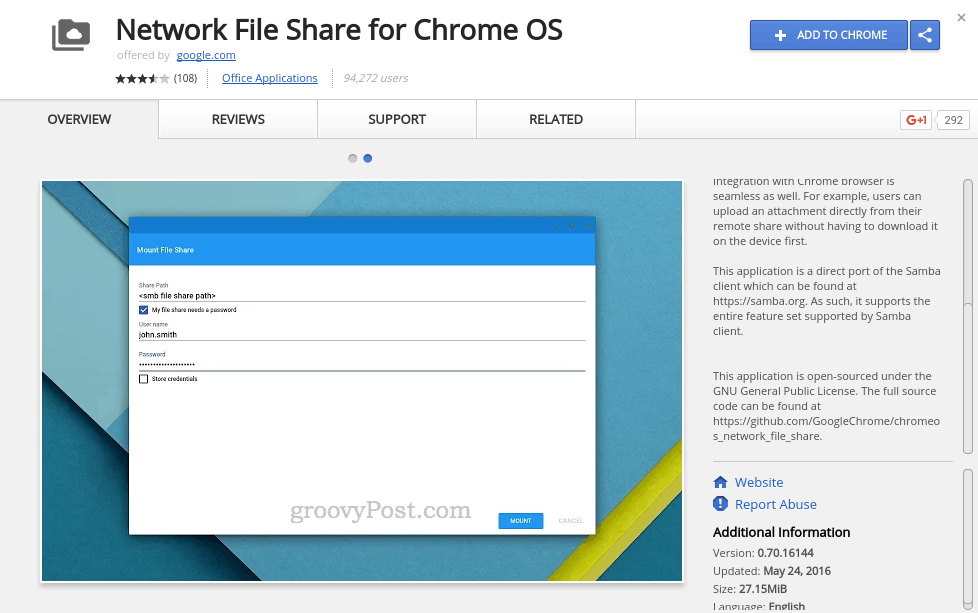
- Åbn Files-appen på din Chromebook.
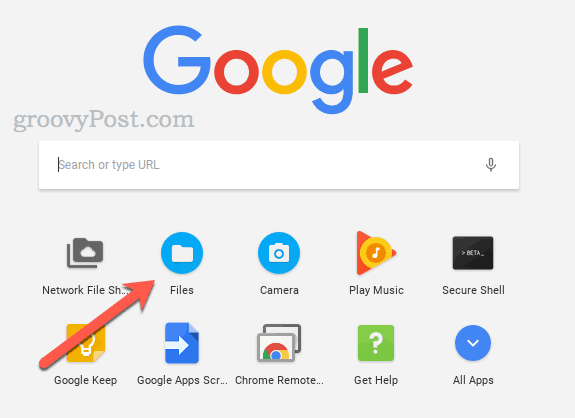
- Klik på venstre side Tilføj nye tjenester.
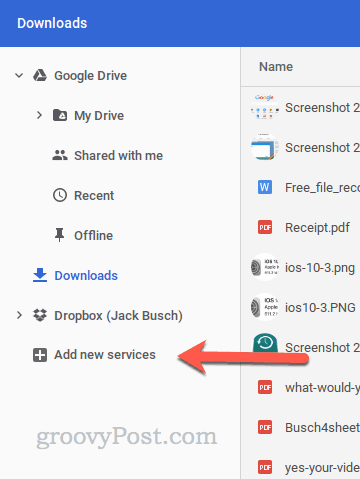
- Vælge Netværksfildeling til Chome OS.
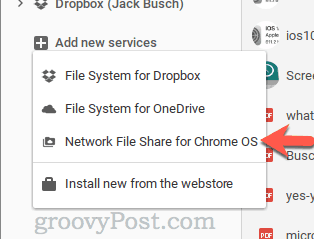
- Indtast delingsstien for din netværksfildeling. Du kan bruge det standard Windows-format som \\ EXAMPLE-HOST \ SHARE eller en SMB URL, f.eks. Smb: // EXAMPLE-HOST / SHARE. Du kan også bruge en IP-adresse i stedet for et værtsnavn.
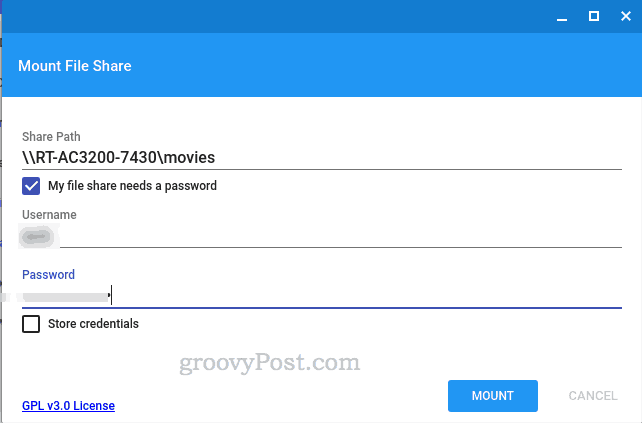
- Hvis din netværksdeling kræver legitimationsoplysninger, skal du markere afkrydsningsfeltet "Min fildeling kræver en adgangskode" for at indtaste et brugernavn og en adgangskode.
- Klik Mount.
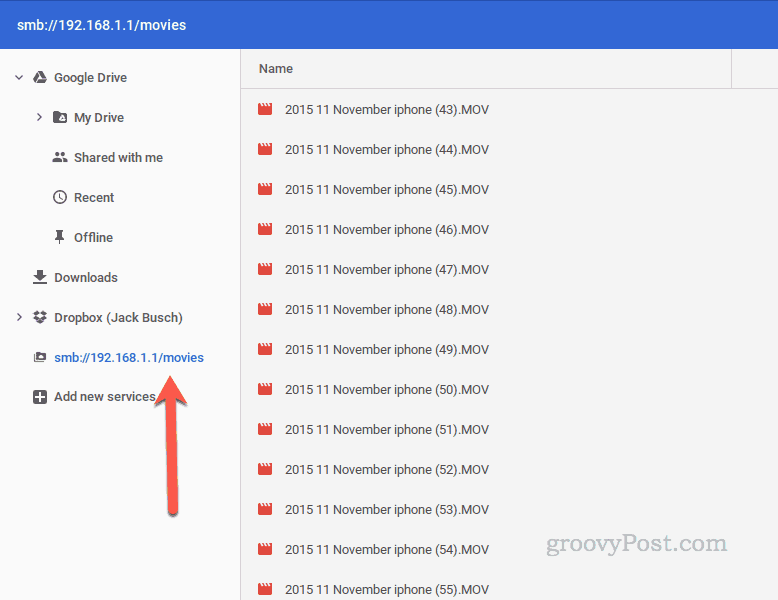
Din netværksandel vises nu på venstre side af din fil-app. Du kan kopiere filer her, flytte filer herfra, tilføje nye filer, slette filer og redigere filer, ligesom de var på dit Google Drev. Afspilning til film er problemfri. Det er virkelig den næste bedste ting, du kan få til at have en DVD-afspiller på din bærbare computer, nu hvor optiske drev er "ældre hardware."

Temmelig praktisk!
Er du interesseret i flere Google Chromebook-tip? Send mig en e-mail, og lad mig vide, hvad du vil have os til at dække.
